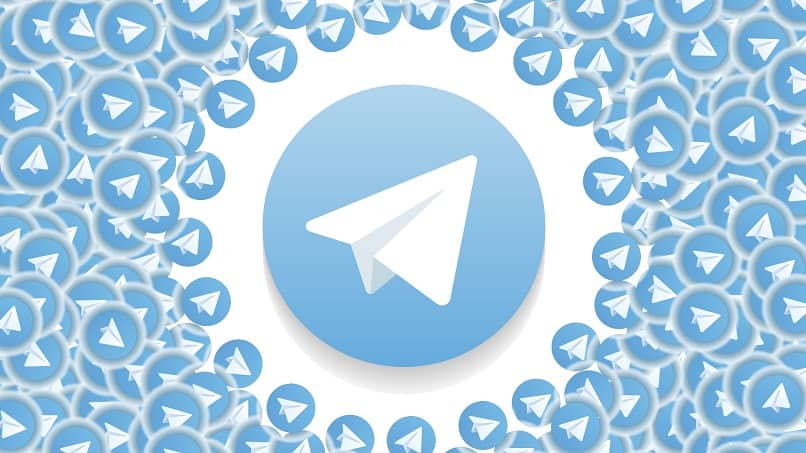
Atualmente, os aplicativos sociais tornaram-se em instrumentos de uso diário em pessoas. Isso porque, por meio deles, nos comunicamos com qualquer pessoa em qualquer lugar do mundo. O Telegram é uma das redes sociais mais utilizadas, permitindo além do compartilhamento de mensagens, a distribuição de documentos, criação de canais, grupos e outras funções completamente interessantes, e podemos baixá-lo para o PC.
É assim então, que as verificações que podem ser realizadas nesta aplicação, são uma alternativa para inseri-lo. Está relacionado como uma senha dupla para proteger o conteúdo que está lá. Através deste artigo, conheceremos as formas necessárias para levar em consideração a verificação.
Qual é a função da verificação em duas etapas no Telegram?
Em princípio, deve-se notar que a verificação conta como uma senha dupla que pode ter um aplicativo dentro dele. Isso será usado toda vez que você entrar nele. Lembrando que o aplicativo Telegram pode ser utilizado tanto em dispositivos móveis quanto no PC sem a necessidade da conexão do primeiro.
Por outro lado, é importante mencionar que, por meio disso, a busca por grupos e canais do Telegram também será encontrada sob essa criptografia de senha. É assim, que a verificação em duas etapas ajudará muito na segurança e proteção de dados que você armazena no aplicativo. As mensagens de verificação em duas etapas podem chegar de acordo com o destino que você definir, seja por mensagem de texto ou por mensagem no Telegram.
Como ativar a verificação em duas etapas do Telegram?
Existem duas etapas completamente simples para poder verificar sua conta do Telegram sem nenhum problema e sem precisar baixar aplicativos externos para ajudá-lo a fazer esse trabalho. Os passos são o que será mencionado abaixo:
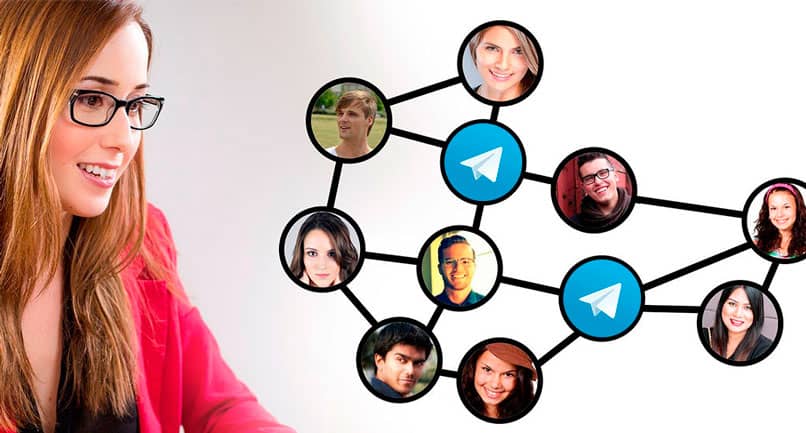
Do telefone
Do celular ou celular. Essa opção é uma das mais utilizadas pelas pessoas, já que a maioria dos usuários que usam o Telegram, Eles lidam com isso através de seu telefone. Agora, as formas de verificar a conta do aplicativo serão feitas através das seguintes etapas:
- Antes de tudo, você deve estar localizado na parte superior esquerda do aplicativo. Exatamente onde estão localizadas três linhas horizontais.
- Clicar nele exibirá uma lista com várias opções para usar.
- vamos localizar e Entraremos na opção “configurações”
- Posteriormente, você deve inserir “Privacidade e segurança”
- Clique em “Verificação em duas etapas”
- Aparecerá uma tela que diz “Definir uma senha”
- Uma senha de autenticação de dois fatores deve ser definida.
- A senha estabelecida deve ser reinserida, isso para verificar a igualdade. Em seguida, clique em “Continuar”
- O Telegram oferece a opção de definir uma dica para lembrar a senha estabelecido.
- O e-mail pessoal será solicitado, pois, através dele, a senha poderá ser recuperada caso seja esquecida no futuro.
- Ao clicar em “continuar”, seu e-mail estará configurado para receber os códigos de verificação de entrada do Telegram.
Usando um computador
Da mesma forma, o aplicativo Telegram permite que seus usuários o desfrutem através de um computador, sem tantos problemas quanto com outros aplicativos. No entanto, cabe ressaltar que para utilizar o aplicativo Telegram no PC, é necessário que a conta já tenha sido previamente criado por meio de um dispositivo móvel, torná-lo uma conta existente.
Da mesma forma, já deve ter a verificação previamente estabelecida. Isso se deve ao fato de que, no momento de acessar o computador à conta, solicitará o código ao usuário, que pode chegar por e-mail, mensagem de texto ou mensagem pela mesma plataforma do Telegram. Tudo vai depender do local estabelecido para a chegada do código.
O que fazer se o código de verificação do Telegram não chegar?
Em muitas ocasiões e é mais comum do que parece, geralmente acontece que O código de verificação não aparece quando um administrador de grupo do Telegram será atribuído ou quando a conta será acessada por meio de um computador ou outro dispositivo móvel. Em tal caso que isso aconteça, pode resultar por estes motivos:
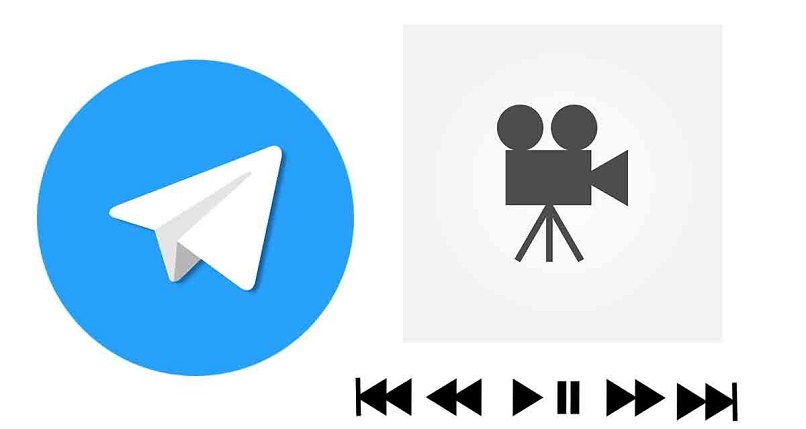
- Em princípio, isso pode acontecer devido à sua conexão de internet ou sinale talvez a mensagem de código não chegue por esse motivo.
- Outro motivo é que o e-mail estabelecido está incorreto, portanto, o código não aparece na sua caixa de entrada.
- Por fim, pode haver um erro no número de telefone estabelecido para a chegada do código. devias selecione corretamente o número
- Nesse caso, você pode esperar um pouco para usar a opção de reenvio de código novamente.